Posted by : 9 maneiras legítimas de ganhar por dia online
sexta-feira, 27 de janeiro de 2017
Visual Studio Code foi criado usando uma mistura de tecnologias de
código aberto e baseadas na web, como o Chromium, o Electron app
framework do GitHub, e próprio editor Monaco, da Microsoft.
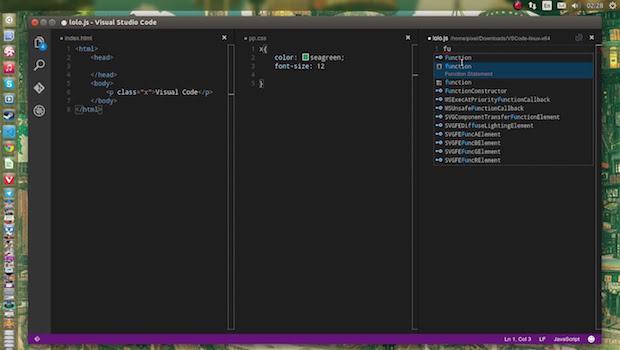
Mas
é preciso deixar claro que a ferramenta é um editor de código, não uma
IDE completa (Ambiente de Desenvolvimento Integrado), como seu homônimo
Visual Studio.
Características do Visual Studio Code
O Visual Studio Code oferece suporte a coloração e realce de sintaxe completa e todas as características padrão de um bom editor de código, para trabalhar com C#, C++, PHP, Java, HTML, CSS, Markdown, SASS, JSON e Python.Ele também fornece integração com o Github, semelhante ao encontrado no Google Chrome Dev Editor e suporte IntelliSense alimentado por projetos open source para trabalhar mais rápido (por exemplo, correção de erro de digitação, preenchimento automático, etc.) com suporte.
Conheça melhor o Visual Studio Code
Para saber mais sobre esse programa, clique nesse link.Como instalar o Visual Studio Code no Ubuntu e seus derivados
O aplicativo está disponível para instalação usando o Ubuntu Make, uma ferramenta de linha de comando que permite instalar uma série de IDEs facilmente.Para instalar o Visual Studio Code no Ubuntu e ainda poder receber automaticamente as futuras atualizações dele, você deve fazer o seguinte:
Passo 1. Abra um terminal (no Unity use as teclas CTRL + ALT + T);
Passo 2. Se ainda não tiver, adicione o repositório do programa com este comando:
sudo add-apt-repository ppa:ubuntu-desktop/ubuntu-makesudo apt-get updatesudo apt-get install ubuntu-makeumake web visual-studio-codeComo instalar o Visual Studio Code manualmente em outras distros
Para aqueles que querem instalar o Visual Studio Code manualmente em outras distros, basta dar uma olhada nesse tutorial:Como instalar o Visual Studio Code no Linux
Pronto! Agora, quando quiser iniciar o programa, digite
vscode no Dash (ou em um terminal, seguido da tecla TAB).Desinstalando o Visual Studio Code no Ubuntu e derivados
Para desinstalar o Visual Studio Code no Ubuntu e derivados, faça o seguinte:Passo 1. Abra um terminal;
Passo 2. Desinstale o programa, usando o comando abaixo;
umake web visual-studio-code --remove














